Các cách đổi tên file Word nhanh chóng và đơn giản
Nội dung bài viết
Nếu bạn gặp phải trường hợp lưu nhầm tên file Word hoặc muốn thay đổi tên để dễ dàng quản lý, bài viết này sẽ giúp bạn nắm bắt những phương pháp đổi tên file Word nhanh chóng và đơn giản.
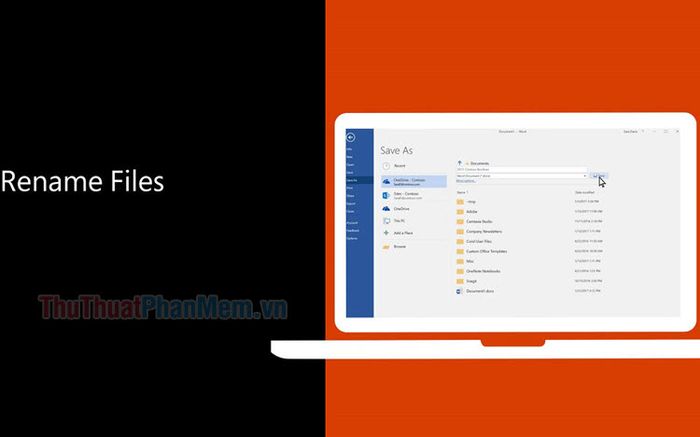
I. Hướng dẫn đổi tên file Word bằng cách sử dụng chức năng Rename
1. Cách đổi tên file Word thông qua thao tác nhấn chuột phải
Bước 1: Mở thư mục chứa file Word cần đổi tên, nhấn chuột phải vào file và chọn Đổi tên từ menu ngữ cảnh.
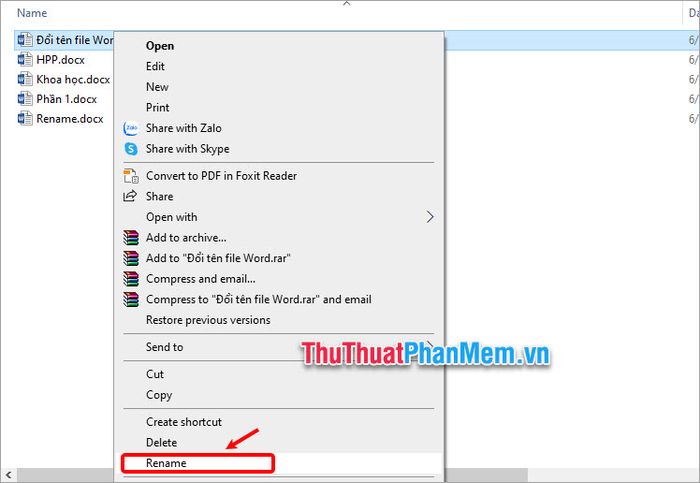
Bước 2: Khi cửa sổ đổi tên xuất hiện, bạn chỉ cần nhập tên mới cho file và nhấn chuột trái vào khu vực trống trong thư mục để tên file tự động thay đổi.
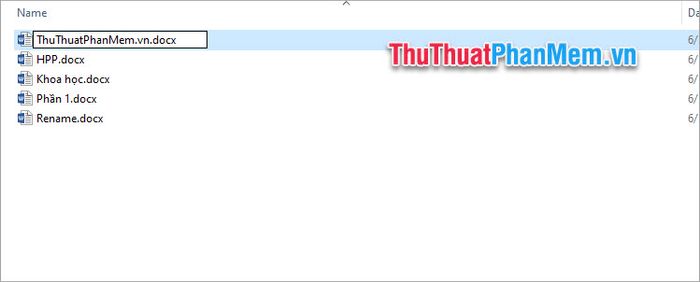
2. Đổi tên file Word nhanh chóng bằng cách sử dụng phím tắt
Bước 1: Trong thư mục chứa file cần đổi tên, chọn file và nhấn phím F2 để bắt đầu thao tác đổi tên.
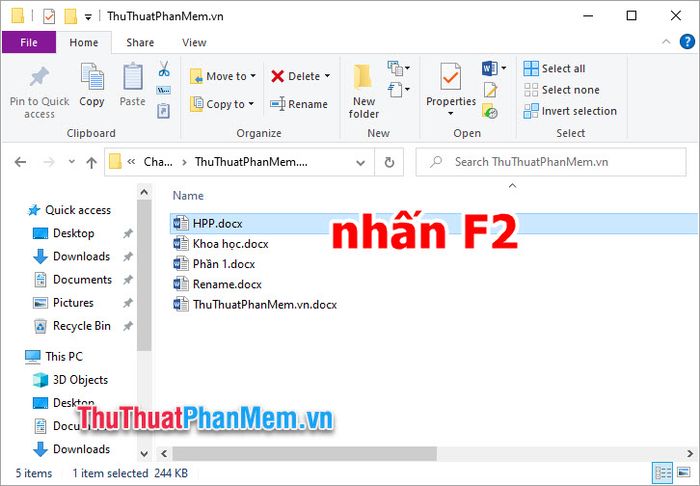
Bước 2: Nhập tên mới cho file Word và nhấn Enter để hoàn tất việc đổi tên.
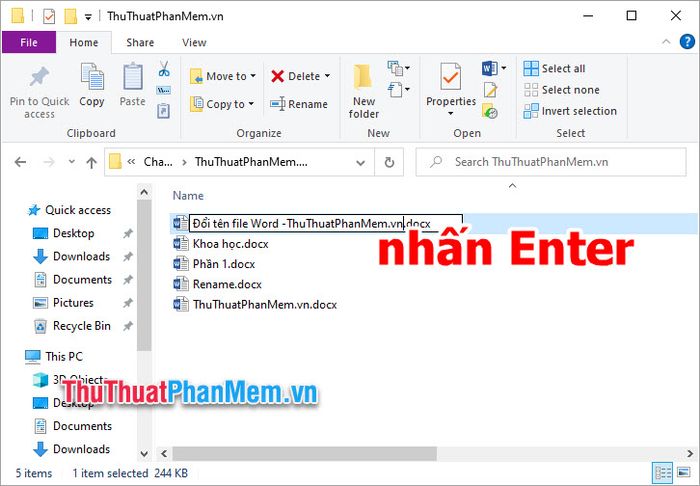
II. Cách đổi tên nhiều file Word một cách nhanh chóng
Bước 1: Chọn tất cả các file Word mà bạn muốn đổi tên (bằng cách bôi đen hoặc nhấn tổ hợp phím Ctrl + A để chọn toàn bộ file trong thư mục).
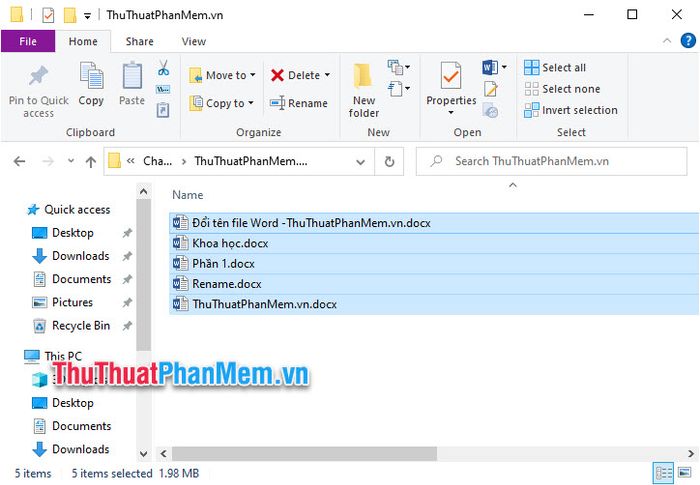
Bước 2: Nhấn chuột phải và chọn Đổi tên, hoặc bạn có thể nhanh chóng nhấn phím F2 để thay đổi tên file.
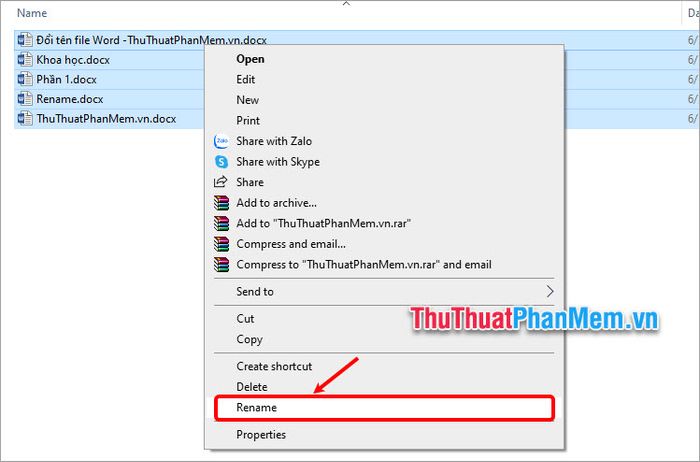
Các file Word sẽ được đổi tên hàng loạt và thêm số thứ tự vào tên, như minh họa dưới đây:
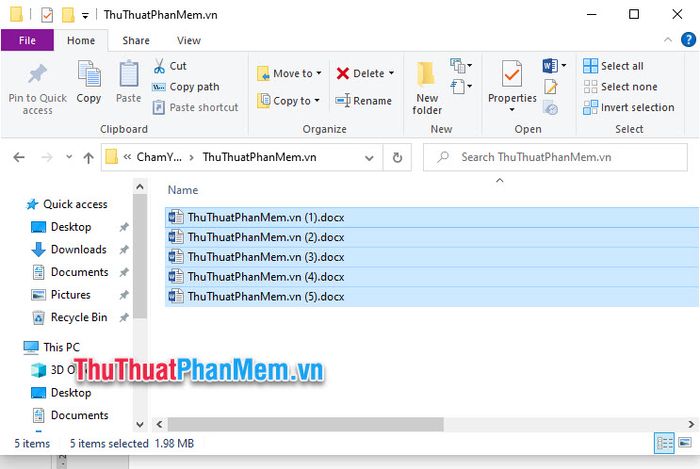
III. Phương pháp đổi tên file Word thông qua tính năng Lưu dưới tên khác (Save As)
Bước 1: Mở file Word mà bạn muốn đổi tên, sau đó chọn File trên thanh công cụ.
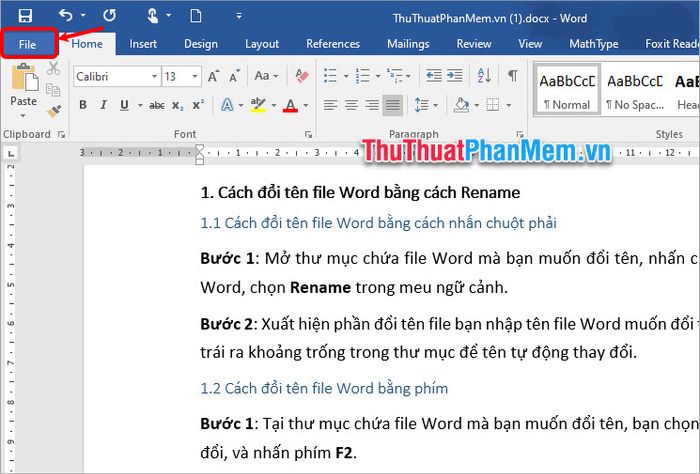
Bước 2: Chọn Save As -> Browse để mở cửa sổ Save As và tiến hành đổi tên file.
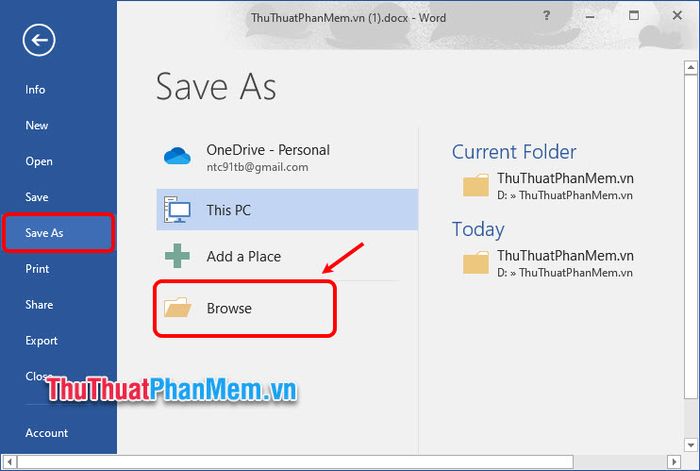
Bước 3: Khi cửa sổ Save As hiện lên, hãy điều hướng đến thư mục nơi bạn muốn lưu trữ file Word với tên mới. Trong phần File name, bạn nhập tên mới cho file. Nếu cần thiết, bạn cũng có thể thay đổi định dạng của file trong mục Save as type. Cuối cùng, chỉ cần nhấn Save để hoàn tất việc lưu file với tên và định dạng mới.
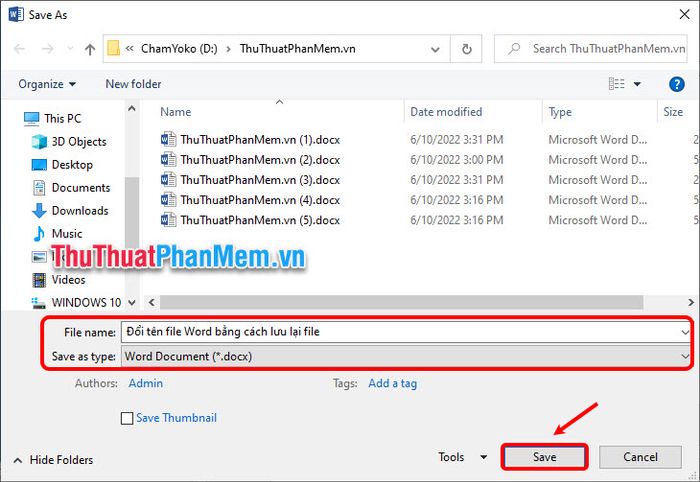
Bằng cách lưu lại file với tên mới, bạn không chỉ có thể thay đổi tên mà còn có thể điều chỉnh định dạng file sao cho phù hợp với nhu cầu của mình. Đây là một cách tiện lợi để quản lý và tổ chức file Word của bạn.

Trên đây, Tripi đã giới thiệu những phương pháp đổi tên file Word đơn giản và nhanh chóng. Mỗi cách thức đều dễ hiểu và dễ thực hiện, chỉ cần làm theo vài bước là bạn có thể nhanh chóng thay đổi tên file Word. Hy vọng bạn sẽ dễ dàng áp dụng các thủ thuật này để đổi tên file và quản lý tài liệu Word một cách hiệu quả, hỗ trợ tốt cho công việc và học tập của mình. Cảm ơn bạn đã theo dõi bài viết này.
Có thể bạn quan tâm

Cách làm sạch Smoke Buddy

Top 2 studio chụp ảnh cưới nổi bật tại Quận 5, TP. Hồ Chí Minh

6 Đơn vị Thiết kế Nội thất Hải Phòng đẳng cấp - Uy tín dẫn đầu, kinh nghiệm vượt trội

Top 10 Trang Web Tìm Việc Online Uy Tín Nhất Tại Việt Nam

Cách biến hóa khuôn mặt trẻ trung thành phiên bản lão hóa đầy nghệ thuật


